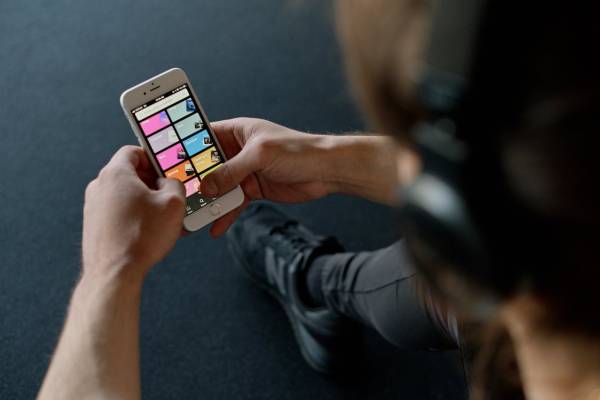След по-малко от месец операционната система Android ще навърши точно три години. Три години, през които мобилните телефони, работещи под управлението й, заляха пазара. Според някои изследвания днес в света се продават по около... 500 000 Android устройства на ден!
Затова не е чудно, че много от нас вече си „имат работа“ с втори, а дори и трети модел смартфон, използващ симпатичната Google OS. И както всяко ново нещо – новият телефон е свързан както с плюсове (по-високо бързодействие, повече екстри и възможности, по-голям екран), така и си минуси! Всички контакти, електронни адреси, телефони, записки, видеоклипове, снимки и пр., които всеки от нас вече е свикнал да съхранява в мобилния си телефон, са още в старото устройство. Да не говорим колко досаден е процесът по настройването на новия GSM така, че да изглежда и реагира точно като стария – с набора от персонализирани настройки, с които сме свикнали и които харесваме.
За щастие при Android телефоните има сравнително лесен и което е по-важното – бърз начин за прехвърляне на всичко това от стария към новия телефон, като процесът изисква само няколко прости стъпки.
Как става за телефони, които не са "хакнати" (non-rooted)?
Днес много потребители използват "отключени" Android устройства. В случай че не знаете как става това или не сте толкова напреднал в софтуерното "човъркане" на вашия телефон, съветът ни е да не експериментирате напосоки, рискувайки да го повредите и да загубите гаранцията.
Признаваме, че най-лесно операцията по превръщане на новия телефон в точно копие на стария протича с "хакнати" устройства. Но дори и "девствените", непипнати Android устройства могат да се "клонират" без особени проблеми. За целта ще ви е необходимо едно малко приложение, наречено MyBackup Pro, разработено от Rerware.
MyBackup Pro - лесен начин да прехвърлите цялата си лична информация, мултимедия, настройки и контакти от старият към новият Android телефон. Дори ако устройството ви не е "отключено"
Пълната му версия се предлага за около 4 щатски долара в Android Market, но ако не ви се дават грешни пари, можете да си изтеглите пробната 30-дневна версия. Имайте все пак предвид, че тя има някои ограничения, които могат да спънат процеса по трансфер на информацията или дори да го направят невъзможен.
Веднъж сдобили се с програмата, нещата се развиват в няколко прости стъпки: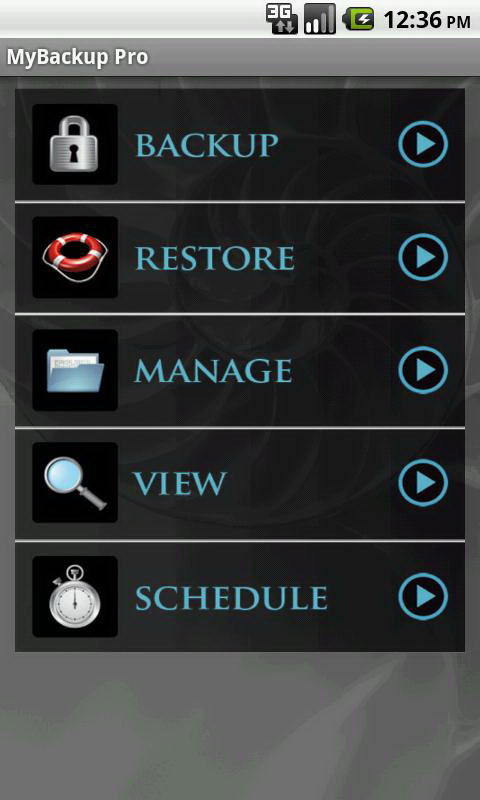 1. Инсталирате MyBackup Pro върху стария и новия телефон.
1. Инсталирате MyBackup Pro върху стария и новия телефон.
2. Избирате опцията Backup (създаване на резервно копие). Тук възможностите са две: Applications and Media (Приложения и медия) или Data (Данни). Да започнем с Applications and Media.
3. Приложението предлага два варианта за бекъп – върху сървъра на Rerware или върху SD карта. За нашите цели избираме резервно копие върху SD карта.
4. Избирате бекъп и на приложения, и на снимки (тъй като е възможно създаване и на отделни копия на двете категории). Избирате име на файла с резервното копие.
5. Повтаряте същия процес, но с опция Data (Данни). Така ще създадете бекъп на всички ваши контакти, логове, отметки, SMS и MMS съобщения, системни настройки, тапет на екрана, речници, календари със задачи и т.н.
6. След като имате двата файла с резервни копия върху вашата SD карта, можете или физически да я преместите в новия си телефон, или пък да копирате файловете през USB връзка.
7. Накрая единственото, което се изисква от вас, е да стартирате MyBackup вече от новото устройство и да изберете Restore (Възстанови).
Отключени (rooted) телефони
Този тип устройства ви дават пълен контрол върху операционната система и функциите си – възможност да бърникате надълбоко в настройките на апарата. Става дума за инструменти и системни опции, които обичайно са скрити за обикновените потребители. Затова си има съвсем разумна причина – ако не знаете какво точно правите, можете да прецакате непоправимо телефона си.
Въпреки това, ако сте собственик на две rooted (отключени) Android устройства, имате две възможности, които зависят от това, дали мигрирате от стар модел към изцяло нов, или просто прехвърляте данни между два апарата от едно и също поколение. Във втория случай нещата са по-лесни – просто правите бекъп на цялото съдържание на ROM паметта и данните в телефона върху SD карта, поставяте я в новия телефон и възстановявате информацията от резервното копие.
ROM Manager и Titanium Backup са двете приложения, които ще ви помогнат в превръщането на новия ви телефон в точно копие на стария. Говорим за случаите, когато и двата апарата са предварително отключени.
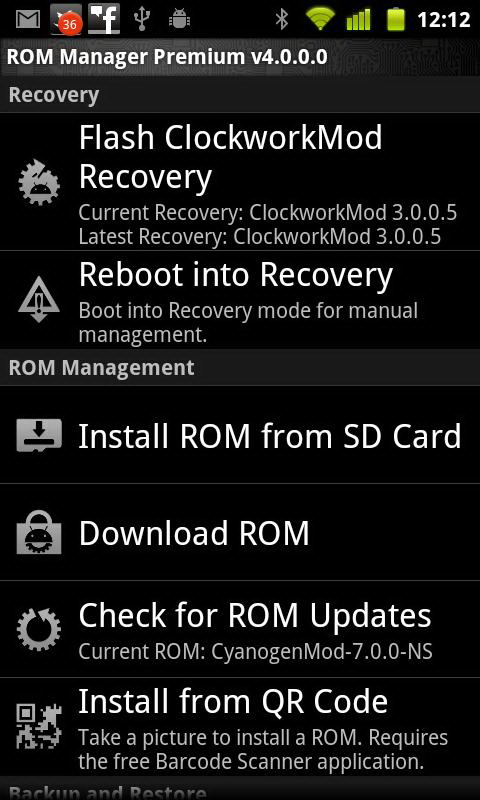 Това става лесно с помощта на друго малко приложение, което се нарича ROM Manager. Има го в Android Market. Важно е да знаете, че с негова помощ се прави дословно копиране на данните и настройките от стария към новия телефон. За целта двете устройства трябва да са абсолютно идентични – в противен случай последиците могат да бъдат неприятни.
Това става лесно с помощта на друго малко приложение, което се нарича ROM Manager. Има го в Android Market. Важно е да знаете, че с негова помощ се прави дословно копиране на данните и настройките от стария към новия телефон. За целта двете устройства трябва да са абсолютно идентични – в противен случай последиците могат да бъдат неприятни.
В случай че сте решили да замените стария си Android модел за нов, този метод няма да ви свърши работа. Тук вече се нуждаете от програма, наречена Titanium Backup. Професионалната й версия се предлага за 6 щатски долара и е един от най-мощните и лесни за употреба инструменти за създаване и възстановяване на резервни копия в Android среда.
Стъпките в този случай са следните: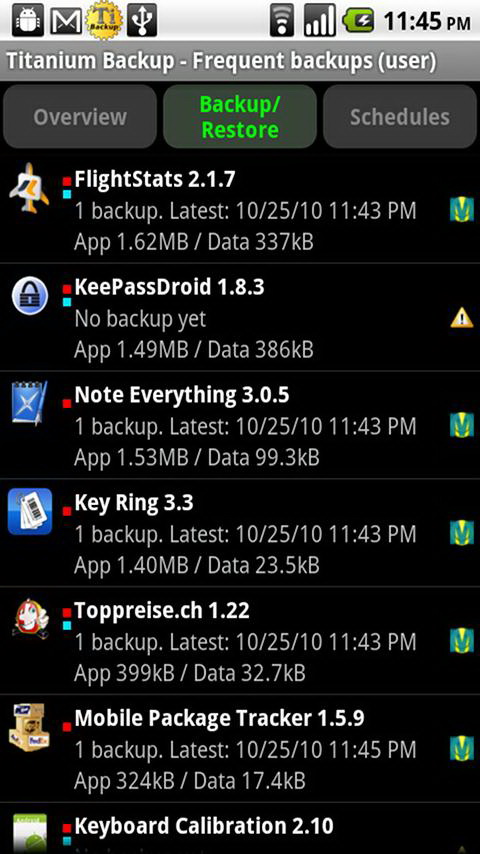 1. Инсталирайте Titanium Backup и на двете устройства. Върху стария си телефон стартирайте приложението с права на супер потребител.
1. Инсталирайте Titanium Backup и на двете устройства. Върху стария си телефон стартирайте приложението с права на супер потребител.
2. Изберете функция Batch и селектирайте Backup all user apps + system data. След като маркирате всички приложения и системни настройки, които искате да пренесете върху новия си телефон, стартирайте процеса с Run the batch operation.
3. Програмата ще създаде резервно копие върху вашата SD карта, което трябва да прехвърлите върху новия си телефон.
4. Стартирате Titanium Backup на новото устройство и изберете Batch/Restore all missing apps + system data. Ако имате Pro версията, целият процес ще протече автоматично. Ако ли не, ще трябва да потвърждавате възстановяването на всеки един компонент от бекъп файла върху новия телефон.
5. След като процесът приключи, рестартирайте телефона – воала! Новият ви смартфон е готов за работа с всички ваши настройки и приложения.
Проблеми и полезни съвети
По принцип процесът на архивиране и възстановяване на информация е сравнително прост и в повечето случаи не би трябвало да имате грижи, ако следвате точно описаните стъпки. Въпреки това понякога нещата могат и да се объркат, но това не е повод за паника.
Първо имайте предвид, че създаването и възстановяването на бекъп копията може да отнеме от няколко минути до час и повече в зависимост от количеството данни, мултимедия и приложения, които имате в телефона си. Ако операцията завърши неуспешно, не се притеснявайте – всеки телефон има опция за възстановяване на фабричните настройки – винаги можете да изберете Reset и да започнете отначало. Разбира се, това се отнася най-вече за нерутнатите телефони. Важи и за хакнатите, но в случай, че не пипате в добавка „по-тънките“ му възможности, като радиото (не това за слушане на радиостанции, ами софтуера, управляващ GSM функциите), операционната система и др. В този случай, както казахме, е възможно така да „забиете“ телефона, че да е почти невъзможно да се спаси.
Всички споменати в текста приложения използват доста добър алгоритъм за компресия така, че за операцията по трансфера няма да ви е нужна кой знае колко голяма SD карта. Все пак добре е да се запасите с поне 4/8 GB памет – пак в зависимост от количеството информация, която имате върху телефона си.
Още повече добра идея е, след като така и така сте създали резервно копие на всички ваши данни, да ги запазите на сигурно място – върху втори носител или някъде онлайн (има достатъчно много cloud услуги, предлагащи солиден обем за съхраняване на информация). Така, дори и да се случи нещо с новия ви телефон, ще имате всички ваши ценни приложения, файлове, снимки и видеоклипове на сигурно място.